PC-9801用便利ツール
PC-9801用便利ツール
PC-9801便利ツールをダウンロード
便利ツールという名前ですが、私はPC-9801にあまり詳しくないので、あまり役に立たないものばっかりです。どっちかというと冗談プログラムが主です。 OOh!Dynaのコーナーの便利ツールにDOS汎用のものがありますので、そちらも合わせてご利用ください。
98tools.lzhをlhasaで解凍してできたファイルをフロッピーに入れて、PC-9801実機の適当なディレクトリーにコピーしておいてください。MS-DOS3.3以降なら動くと思います。1.44MBの読み書きできないPC-9801の場合は、2DDを使うかUSBの外付けの3モードFDドライブを使ってみてください。
え?PC-9801に5インチしか搭載してない?うーん、どうしましょう?? CD-RとかLAN経由でなんとか。
便利ツールという名前ですが、私はPC-9801にあまり詳しくないので、あまり役に立たないものばっかりです。どっちかというと冗談プログラムが主です。 OOh!Dynaのコーナーの便利ツールにDOS汎用のものがありますので、そちらも合わせてご利用ください。
98tools.lzhをlhasaで解凍してできたファイルをフロッピーに入れて、PC-9801実機の適当なディレクトリーにコピーしておいてください。MS-DOS3.3以降なら動くと思います。1.44MBの読み書きできないPC-9801の場合は、2DDを使うかUSBの外付けの3モードFDドライブを使ってみてください。
え?PC-9801に5インチしか搭載してない?うーん、どうしましょう?? CD-RとかLAN経由でなんとか。
STOPキー制御プログラム STOPKEY.COM
BASICやLevel II COBOLやMicroFocus COBOL/2で作った業務プログラムを動かしている間に[STOP]キーを押してしまうと、^Cと表示されてそこでプログラムが停止してしまいます。そうなると、もうコマンドを叩けないエンドユーザーはリセットするしかありません。おまけに、それまで入力していたデーターはパーで、ヘタするとISAMが破損してしまいインデックの修復が必要になる場合もあります。
J-3100では[Ctrl]キーと[Break]キー、DOS/Vでは[Ctrl]キーと[C]キーを同時に押さないといけないので、誤って押してしまう確率は極めて低いのですが、PC-9801の[STOP]キーは単体で動作するばかりか、非常に押しやすい場所にあります。
そこで、[STOP]キーを無効にする常駐プログラムを作りました。
書式
STOP [オプション]
STOP.COMがメモリーに常駐している間は、STOPキーを押してもプログラムは止まりません。ただし、[Ctrl]キーと[C]キーを同時に押せばプログラムは止まりますので、意図的に止めたい場合にも心配はありません。AUTOEXEC.BATに組み込む指定を入れておくと便利です。
そういえば、STOPキーにプラスチックのフタがついてる機種もありました。そこまでするなら最初からSTOPキーなんてつけなきゃいいのに、といいたい所ですが、なにぶんPC-9801って初代の機種は16ビットとはいえ8ビット機に毛がはえたようなものというか、8ビット機の上位モデルのような位置づけだったので、キーボードも当時主流の8ビット機に近い構造になっています。
J-3100では[Ctrl]キーと[Break]キー、DOS/Vでは[Ctrl]キーと[C]キーを同時に押さないといけないので、誤って押してしまう確率は極めて低いのですが、PC-9801の[STOP]キーは単体で動作するばかりか、非常に押しやすい場所にあります。
そこで、[STOP]キーを無効にする常駐プログラムを作りました。
書式
STOP [オプション]
| /? | 簡単な説明が表示されます。 | |
| /R | STOP.COMを外し、メモリーを解放します。 | |
| /NOMES | メッセージを一切表示せずに、STOP.COMを組み込みます。 |
STOP.COMがメモリーに常駐している間は、STOPキーを押してもプログラムは止まりません。ただし、[Ctrl]キーと[C]キーを同時に押せばプログラムは止まりますので、意図的に止めたい場合にも心配はありません。AUTOEXEC.BATに組み込む指定を入れておくと便利です。
そういえば、STOPキーにプラスチックのフタがついてる機種もありました。そこまでするなら最初からSTOPキーなんてつけなきゃいいのに、といいたい所ですが、なにぶんPC-9801って初代の機種は16ビットとはいえ8ビット機に毛がはえたようなものというか、8ビット機の上位モデルのような位置づけだったので、キーボードも当時主流の8ビット機に近い構造になっています。
ハードコピードライバー GRAPH201.COM
PC-9801用のハードコピードライバーです。PC-9801のMS-DOS上で[COPY]キーを押すと、画面がプリンターにハードコピーされます。AUTOEXEC.BATに組み込む指定を入れておくと便利です。
対応機種はEGA搭載のPC-9801です。PC-901VX/UX以降なら動作すると思います。対応しているプリンターはPC-PR201系の制御コードを持つプリンターです。ESC/Pには対応していません。MS-DOS専用ですが、Windows95/98の場合はDOSプロンプトのフルスクリーンモードにすれば動作います。WindowsNTのコマンドプロンプト上では動作しません。
エミュレーター(T-98Nextなど)では動作保証できません。これは、こちらにWindows機のプリンターポートに直接PC-PR201プリンターが接続されている環境がないためです。なお、直接I/Oポートに書き込みを行っているため、T-98Next用のプラグイン(prtfile.nhw、prtdp.nhw)では動作しません。
プリンタBIOS(INT 1AH)を使っているので、CONFIG.SYSにPRINT.SYSを組み込んでおいてください。
書式
GRAPH201 [オプション]
すでに組み込まれている状態で起動したときは、現在のモードを表示します。
/B /W /K オプションには、その前に無効にするスイッチを指定することができます。例えば、 /-K のように -(ハイフン)をつけると、そのスイッチを無効にすることができます。
/Fと他のスイッチを指定したときは、/Fのみが有効になります。ただし、/?だけは最優先して有効になります。/Fと/?は他のスイッチと併用しないで下さい。
通用しないスイッチを指定すると「パラメーターが無効です」というエラーメッセージが表示され、どのスイッチがいけないのかが表示されます。
PRINT など、INT 5Hの割り込みベクタを変更してしまうコマンドを使った場合には、外したり、モードを変更することができない他、ドライバーが多重に常駐してしまい、メモリの無駄になるので注意してください。
COPYをずーーーと数十秒間も押しっぱなしにされると誤動作するので、COPYキーはできる限り短く押してください。
ハードコピー終了時にいったんキーバッファを初期化しますので、ハードコピー中にとりあえず次のコマンドを前もって入力しておこうとしても駄目です。これは、こうしないとCOPYキーを長押ししちゃってキーリピートさせちゃって、何枚も何枚も印刷されちゃう可能性があるからです。
割り込みルーチンというものは、割り込み終了後にすべての設定を元に戻さなければならないのが原則です。しかし、以下のものは現在の状況を読むことができないため、ハードコピー終了後に以下のモードに強制指定されます。
・プリンターの設定
改行幅1/6インチ
両方向印字モード
・ディスプレイコントローラ(GDC、EGC)
16色モード
CPUライトモード
対応機種はEGA搭載のPC-9801です。PC-901VX/UX以降なら動作すると思います。対応しているプリンターはPC-PR201系の制御コードを持つプリンターです。ESC/Pには対応していません。MS-DOS専用ですが、Windows95/98の場合はDOSプロンプトのフルスクリーンモードにすれば動作います。WindowsNTのコマンドプロンプト上では動作しません。
エミュレーター(T-98Nextなど)では動作保証できません。これは、こちらにWindows機のプリンターポートに直接PC-PR201プリンターが接続されている環境がないためです。なお、直接I/Oポートに書き込みを行っているため、T-98Next用のプラグイン(prtfile.nhw、prtdp.nhw)では動作しません。
プリンタBIOS(INT 1AH)を使っているので、CONFIG.SYSにPRINT.SYSを組み込んでおいてください。
書式
GRAPH201 [オプション]
| /? | 簡単な説明が表示されます。 | |
| /R | ドライバーを外し、メモリーを解放します。ただし、PRINTなどの常駐コマンドを使用した後では外すことはできません。 | |
| /B | 白黒反転で印字します。白っぽい画面を印字するときに指定してください。 | |
| /W | 往復印字モードにします。通常往復印字にすると、プリンタの印字位置は多少ズレてしまうのですが、最近のプリンターは性能が向上しているため ズレの少ないプリンターを使用されてる方には便利なモードになるでしょう。 | |
| /K | 自動改ページモードにします。ハードコピー1回毎に改ページコマンドがプリンターに送られます。レーザープリンターや水平インサートプリンターを使用している場合に指定します。 | |
| /K2 | 2枚印刷するごとに、1回改ページします。これは、A4縦に印字するときに、ちょうど2枚ずつ印刷するとぴったりだからです。DOS/V版のように改行幅を詰めたりはしていません。(縦が480ではなく400ドットなので) | |
| /S | 組み込み時に、どのオプションが有効になった、なっていないかの追加情報を表示します。 | |
| /F | 2回に1回改ページモード中に、奇数枚数印刷したい時には、最後にこのスイッチを指定して改ページカウンターを初期化します。 | |
| /M | 無階調モードにします。このスイッチをつけることによって、黒以外のドットをすべて、一番濃い点で印字することができます。青地に白い文字の画面などは、印刷すると真っ黒になるので注意してください。 | |
| /ON | 無効になっていた、COPYキーを有効にします。 | |
| /OFF | COPYキーを無効にします。間違ってCOPYキーを押してしまった場合でも、何も起こらなくなります。 | |
| /NOMES | メッセージを一切表示せずに、ドライバーを組み込みます。 |
すでに組み込まれている状態で起動したときは、現在のモードを表示します。
/B /W /K オプションには、その前に無効にするスイッチを指定することができます。例えば、 /-K のように -(ハイフン)をつけると、そのスイッチを無効にすることができます。
/Fと他のスイッチを指定したときは、/Fのみが有効になります。ただし、/?だけは最優先して有効になります。/Fと/?は他のスイッチと併用しないで下さい。
通用しないスイッチを指定すると「パラメーターが無効です」というエラーメッセージが表示され、どのスイッチがいけないのかが表示されます。
PRINT など、INT 5Hの割り込みベクタを変更してしまうコマンドを使った場合には、外したり、モードを変更することができない他、ドライバーが多重に常駐してしまい、メモリの無駄になるので注意してください。
COPYをずーーーと数十秒間も押しっぱなしにされると誤動作するので、COPYキーはできる限り短く押してください。
ハードコピー終了時にいったんキーバッファを初期化しますので、ハードコピー中にとりあえず次のコマンドを前もって入力しておこうとしても駄目です。これは、こうしないとCOPYキーを長押ししちゃってキーリピートさせちゃって、何枚も何枚も印刷されちゃう可能性があるからです。
割り込みルーチンというものは、割り込み終了後にすべての設定を元に戻さなければならないのが原則です。しかし、以下のものは現在の状況を読むことができないため、ハードコピー終了後に以下のモードに強制指定されます。
・プリンターの設定
改行幅1/6インチ
両方向印字モード
・ディスプレイコントローラ(GDC、EGC)
16色モード
CPUライトモード
ワプCLS WPCLS98.COM
画面がドラゴンスレイヤー英雄伝説のワプの翼のエフェクトで消去されます。V-RAMのブロック転送にEGAを使っているため、対応機種はEGA搭載機種(PC-9801UX/VX以降)です。
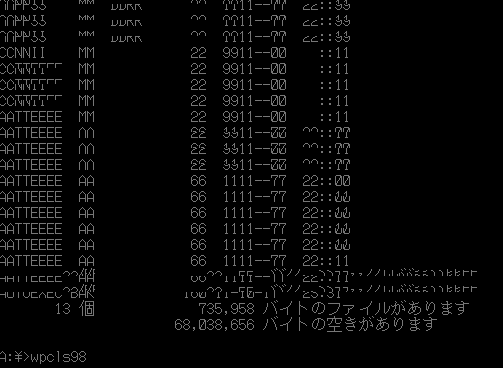
こんな風になります。
ちなみに、本物のワプの翼のエフェクトはこんな感じです。
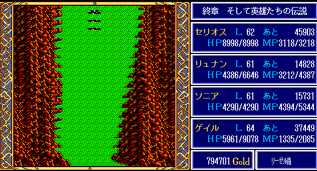
Windows95/98で動作させる場合、DOSプロンプトのフルスクリーンにしないと何も効果がなく、ただ画面が消えるだけです。また、WindowsNTのコマンドプロンプトでは動作しません。
エミュレーターT-98Nextでは、マザーボード設定で動作クロックを2MHzぐらいにしておかないと、速すぎて何が起こったかよくわからないと思います。
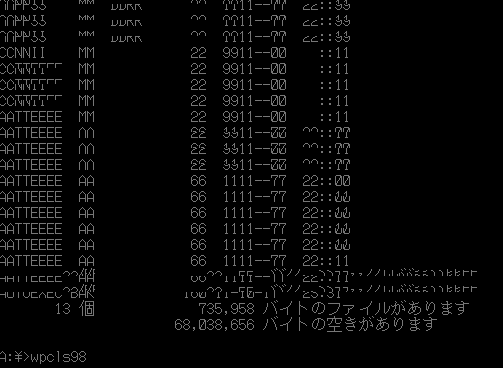
こんな風になります。
ちなみに、本物のワプの翼のエフェクトはこんな感じです。
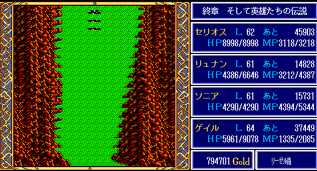
Windows95/98で動作させる場合、DOSプロンプトのフルスクリーンにしないと何も効果がなく、ただ画面が消えるだけです。また、WindowsNTのコマンドプロンプトでは動作しません。
エミュレーターT-98Nextでは、マザーボード設定で動作クロックを2MHzぐらいにしておかないと、速すぎて何が起こったかよくわからないと思います。
リアルタイム会議シミュレーター SMRT.EXE
これは、FM TOWNSで作った「リアルタイム会議シミュレーター」を、PC-9801に移植したものです。
プログラムを実行するとまず、ハンドルネームを聞いてきます。エミュレーターT-98Nextでは[Ctrl]を押しながら[変換]を押すとFEPがオンになって全角が入れられるようになりますが、間違って[Ctrl]を押さずに[変換]キーだけを押してしまうとWindowsの全角モードがオンになってしまい、解除するまで半角文字が入力できなくなるので注意してください。全角入力がうまくいかない時は、とりあえず1111とかaaaaaとか適当な名前にしておいてください。
ハンドルネームをいれると、タイトルを表示後、今現在何人のメンバーが会議室に入っているかを表示し、どのチャンネルに入るかを聞いてきます。
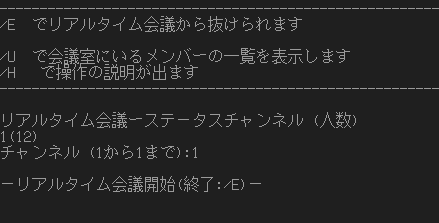
実際には2チャンネルあるのですが両方シミュレートするの面倒なので、ここでは1チャンネルのみにしました。ですから、必ず1を入力してください。チャンネル番号をいれると、リアルタイム会議が始まります。
ここでは、代表挨拶制をとっています。あなたが参加すると、司会者である「太田のぽっし」さんが、代表として挨拶してくれますので、他の方は挨拶は不要です。
このソフトでは、リタ-ンキ-をひたすら押してゆけば会話をどんどん見ることができるようになっています、というか、この人数ですのでほとんど傍聴モードオンリーでお楽しみください。
また、発言とは別に、以下のコマンドを入力することができます。ただし、必ず半角で入力してください。(小文字でも構いません)
ハンドルネームをいれると、タイトルを表示後、今現在何人のメンバーが会議室に入っているかを表示し、どのチャンネルに入るかを聞いてきます。
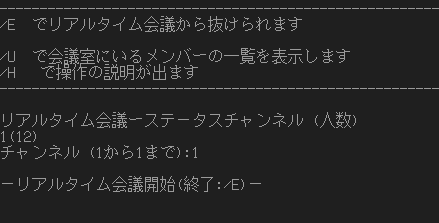
実際には2チャンネルあるのですが両方シミュレートするの面倒なので、ここでは1チャンネルのみにしました。ですから、必ず1を入力してください。チャンネル番号をいれると、リアルタイム会議が始まります。
ここでは、代表挨拶制をとっています。あなたが参加すると、司会者である「太田のぽっし」さんが、代表として挨拶してくれますので、他の方は挨拶は不要です。
このソフトでは、リタ-ンキ-をひたすら押してゆけば会話をどんどん見ることができるようになっています、というか、この人数ですのでほとんど傍聴モードオンリーでお楽しみください。
また、発言とは別に、以下のコマンドを入力することができます。ただし、必ず半角で入力してください。(小文字でも構いません)
| /? | ・・・ | ヘルプメッセージを出す。 |
| /U | ・・・ | 現在会議室にいるメンバーの一覧を出す。 |
| /E | ・・・ | リアルタイム会議を終了する。 |
| /HA (ハンドル) | ・・・ | ハンドルを変更する。 |
| /EC ON | ・・・ | センタ-エコ-をONにします。 |
| /EC OFF | ・・・ | センタ-エコ-をOFFにします。 |
| /CALL (番号) | ・・・ | 番号で指定した人を召還することができます。 |
| /RECALL (番号) | ・・・ | 番号で指定した人物を退場させることができます。 |
| /BREAK | ・・・ | 強制的にリアルタイム会議会議を終了させます。(強制絶叫タイムになります) |
申しわけありませんが、これ以外のコマンド(/SEND /MON 等)は使用できません。ちなみに抜けるのは/Eです。
このチャットは15分で自動的に終了します。5分前になると、司会者さんが予告してくれます。残り1分を切ると「雄叫びタイム」がはじまります。ここでは、参加者が言いたい放題好きなことを叫んできますので、このパワーに圧倒されないよう、注意してください。
ご注意
文字の流れが非常に遅いのですが、これはNifty-Serveをエミュレートするために意図的に待ち時間を入れています。 Nifty-Serveはサーバーが非常に重く、数秒間反応が返ってこなくなる場合がありました。 このリアルタイム会議シミュレーターでもそれを再現するため時折フリーズしたみたいになりますが、そのままでお待ちください。
このチャットは15分で自動的に終了します。5分前になると、司会者さんが予告してくれます。残り1分を切ると「雄叫びタイム」がはじまります。ここでは、参加者が言いたい放題好きなことを叫んできますので、このパワーに圧倒されないよう、注意してください。
ご注意
文字の流れが非常に遅いのですが、これはNifty-Serveをエミュレートするために意図的に待ち時間を入れています。 Nifty-Serveはサーバーが非常に重く、数秒間反応が返ってこなくなる場合がありました。 このリアルタイム会議シミュレーターでもそれを再現するため時折フリーズしたみたいになりますが、そのままでお待ちください。
 このページの先頭へ
このページの先頭へ
広告
